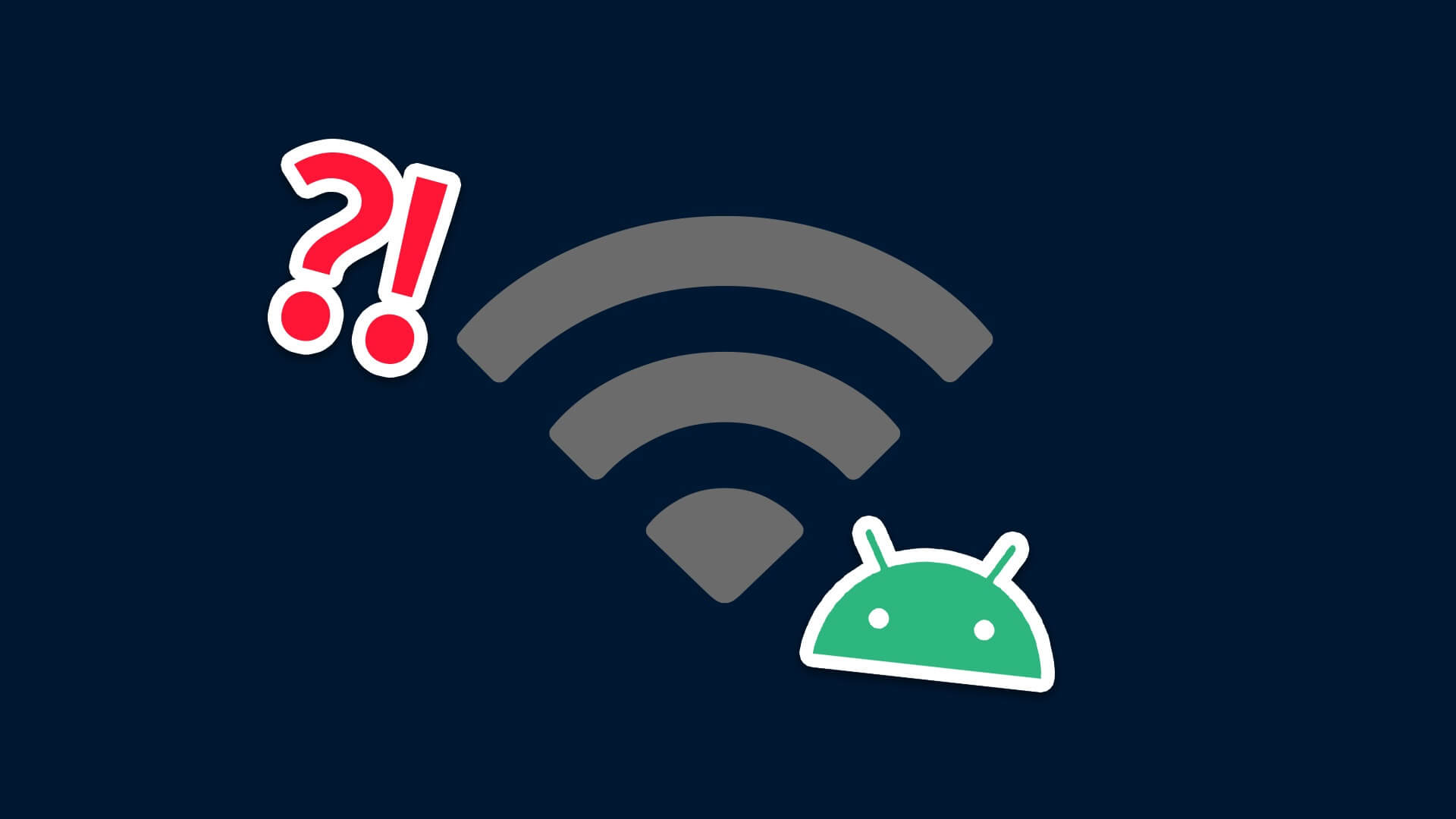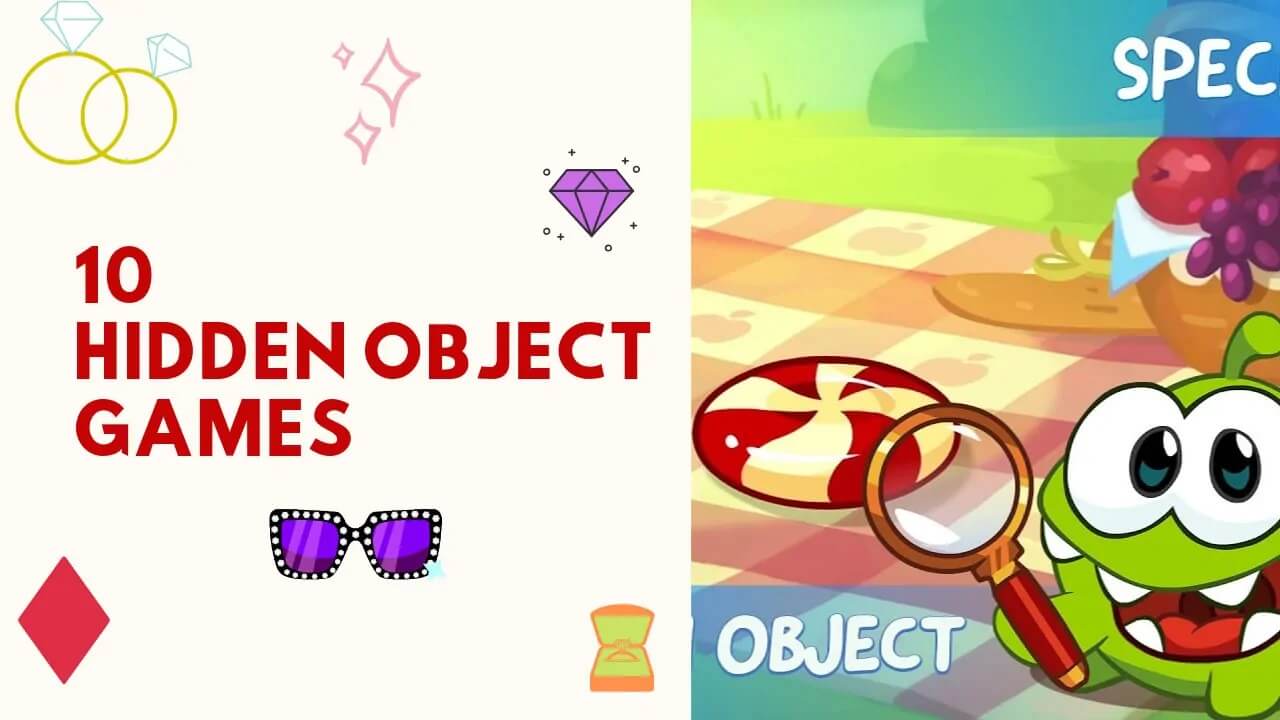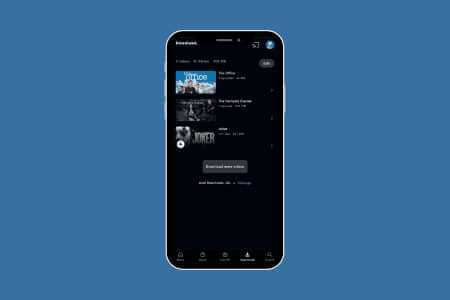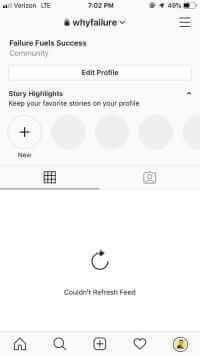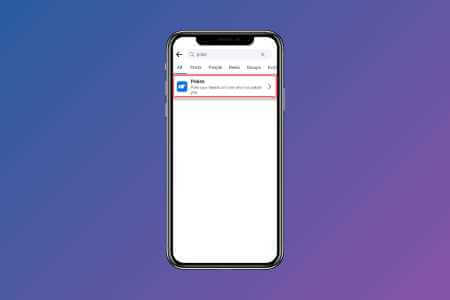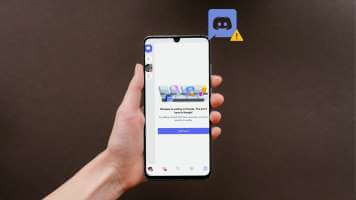أحد أكبر مزايا Android هو أنه يوفر فرصًا لا حصر لها لتخصيص جهازك. مثال على ذلك ، هل تعلم أنه يمكنك إنشاء رموز مخصصة لأي من تطبيقات Android الخاصة بك؟ إنها عملية واضحة ومباشرة. ستوضح لك هذه المقالة كيفية القيام بذلك على هاتف Android الخاص بك.

كيفية تحضير الرمز المخصص الخاص بك
على الرغم من وجود حزم أيقونات مخصصة يمكنك تثبيتها من متجر Google Play ، يتوفر للمستخدمين أيضًا خيار إنشاء أيقوناتهم الخاصة باستخدام الصور مباشرة من معارضهم أو من الويب. أولاً ، ستحتاج إلى تجهيز الرمز المخصص الذي تريد استخدامه لاستبدال الرمز الافتراضي للتطبيق. يمكنك استخدام أي صورة لديك لذلك.
الطريقة 1: استخدم صورة
للحصول على أفضل النتائج ، ستحتاج إلى استخدام صورة مربعة بخلفية شفافة. يمكنك بسهولة العثور على مثل هذه العينات من خلال البحث عبر الإنترنت ، على الرغم من أن بعض المستخدمين قد يفضلون استخدام صورة من معرضهم الخاص. في هذه الحالة ، قد تحتاج الصورة إلى بعض التعديلات قبل أن تصبح جاهزة للاستخدام.
- أولاً ، ستحتاج إلى إزالة خلفية الصورة. على هاتفك أو جهاز الكمبيوتر ، افتح متصفحًا وانتقل إلى remove.bg. هذا موقع ويب مجاني سيقوم بالمهمة بسرعة نيابة عنك.
- ما عليك سوى تحميل صورتك والسماح للبرنامج بالقيام بأشياءه. بمجرد تحميل النتيجة ، انقر فوق زر التنزيل للحصول على الصورة على جهازك.
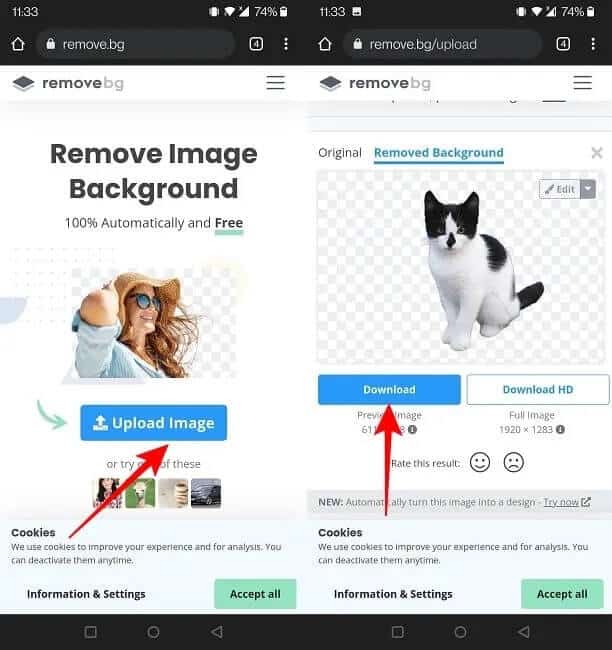
- إذا حددت صورة مصدر غير مربعة ، فستحتاج إلى تعديلها للحصول على التنسيق المطلوب. يمكنك القيام بذلك باستخدام أي محرر صور لديك. على سبيل المثال ، يمكنك استخدام المحرر المجاني عبر الإنترنت Pixlr E على سطح المكتب أو الكمبيوتر المحمول.
- لبدء استخدام Pixlr E ، قم بتحميل الصورة بالضغط على زر “فتح الصورة”.

- انقر فوق رمز الاقتصاص من اللوحة الموجودة على اليسار.
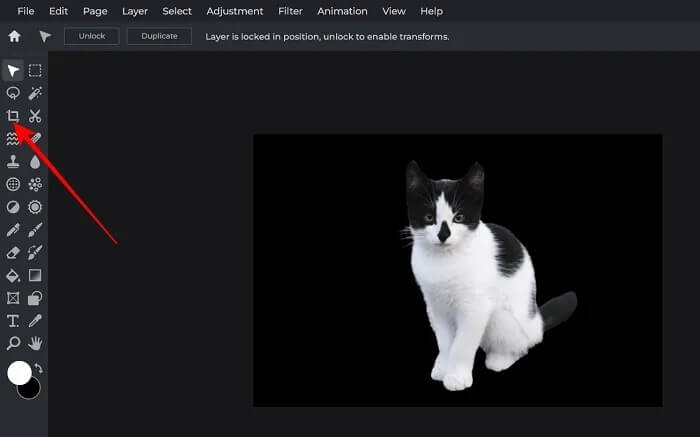
- في الجزء العلوي ، حدد نسبة خيار القيد.
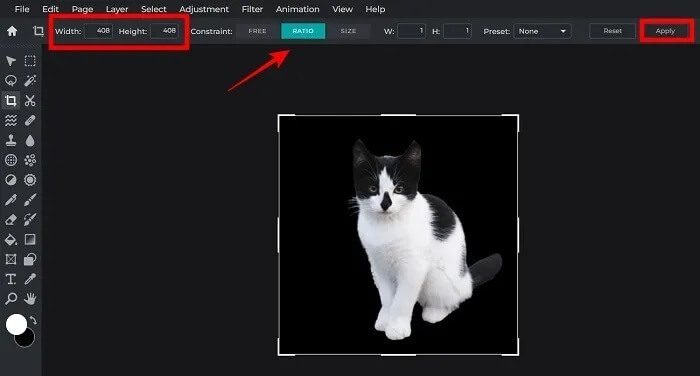
- اضغط على “تطبيق“. الآن صورتك لها نفس معلمات الارتفاع والعرض.
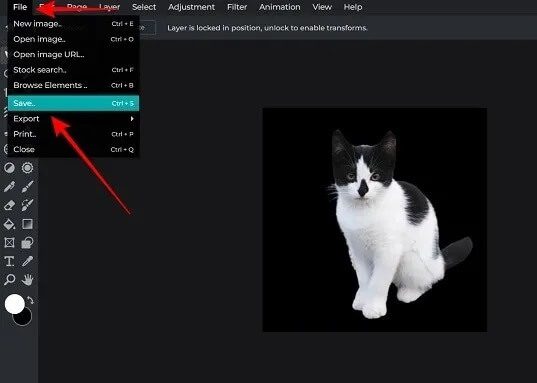
- احفظ الصورة بالانتقال إلى “ملف -> حفظ” ، ثم تابع نقلها إلى هاتف Android (إذا كنت تستخدم جهاز الكمبيوتر الخاص بك للتحرير).
- إذا لم تكن متأكدًا من كيفية القيام بذلك ، فيرجى قراءة مقالتنا المتعلقة بكيفية نقل الملفات من جهاز الكمبيوتر الخاص بك إلى هاتفك الذكي.
- إذا كنت تفضل إجراء التعديل على هاتفك المحمول ، فمن الممكن القيام بذلك. ستحتاج إلى تطبيق لذلك. على سبيل المثال ، يمكنك استخدام تطبيق Pixlr أو تطبيق Inshot لتغيير حجم صورتك.
الطريقة 2: استخدام أيقونة مسبقة الصنع
إذا كنت تريد أن يبدو الرمز المخصص الخاص بك وكأنه رمز عادي ، يمكنك تنزيل رمز مُعد مسبقًا. تقدم مواقع مثل Freepik خيارات لا حصر لها مجانًا.
- افتح Freepik في متصفحك على جهاز الكمبيوتر أو الهاتف المحمول.
- أدخل مصطلحًا مثل “قطة” لبدء البحث عن الرموز ذات الصلة ، واضغط على العدسة المكبرة.
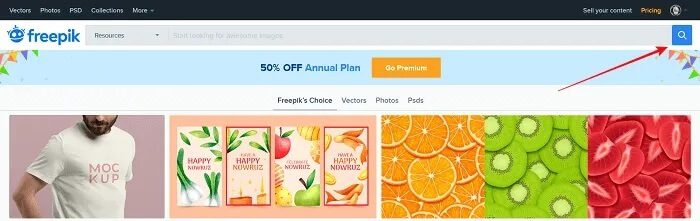
- تأكد من تحديد خيار “الأيقونات” على الجانب الأيمن من الشاشة حتى يظهر لك موقع الويب الرموز فقط.
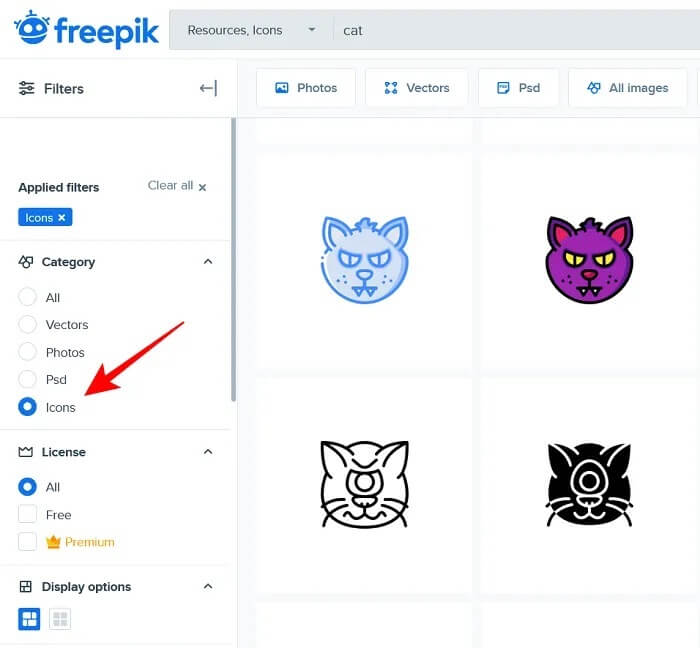
- بمجرد العثور على الشخص الذي يعجبك ، قم بتنزيله.
- تتمثل ميزة هذه الطريقة في أن الرمز يحتوي بالفعل على خلفية شفافة ويكون بتنسيق مربع.
كيفية تعيين رمز تطبيق مخصص
الآن بعد أن أصبح لديك رمزك المخصص ، دعنا نرى كيف يمكنك تعيينه. لإنشاء رمز تطبيق مخصص ، ستحتاج إلى تطبيق مشغل تابع لجهة خارجية مثل Nova Launcher ، وهو أحد أكثر التطبيقات شيوعًا.
- قم بتشغيل التطبيق وانتقل بسرعة خلال مرحلة الإعداد.
- بمجرد الانتهاء من ذلك ، ابحث عن التطبيق الذي تريد تعيين رمز مخصص له وانقر عليه طويلاً. من القائمة المنبثقة ، حدد “تحرير“.
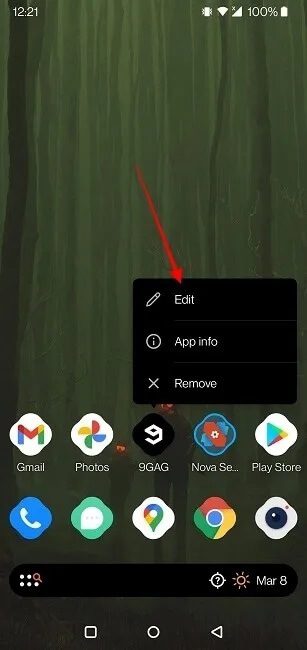
- اضغط على أيقونة التطبيق في شاشة “تعديل الاختصار”.

- سيتوفر عدد من الخيارات. اختر “تطبيقات المعرض” ثم انقر على أيقونة المعرض للعثور على الصورة التي قمت بتحريرها مسبقًا.

- إذا قمت بتحرير الصورة بشكل صحيح ، فستتمكن من ملاءمتها بسهولة داخل المحصول المستطيل الذي يظهر.
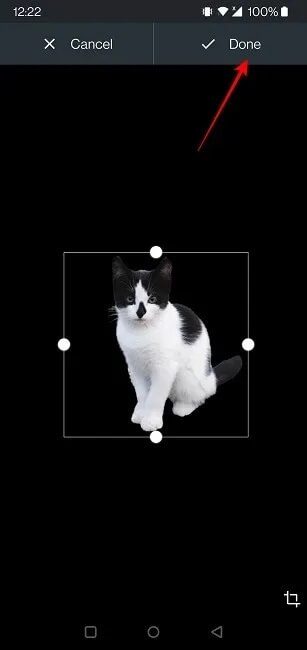
- اضغط على تم وستتمكن من رؤية الرمز الجديد على شاشتك الرئيسية.
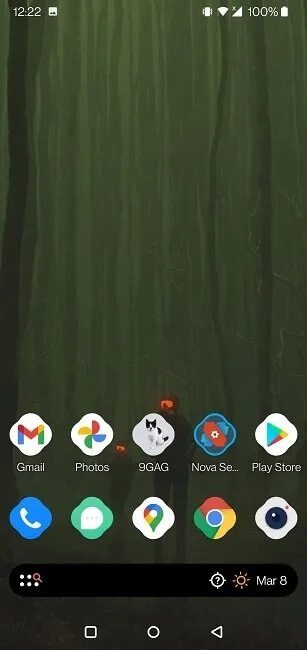
- بدلاً من ذلك ، اتبع نفس الخطوات (# 1 – # 6) واستخدم أيقونة مسبقة الصنع بدلاً من ذلك.
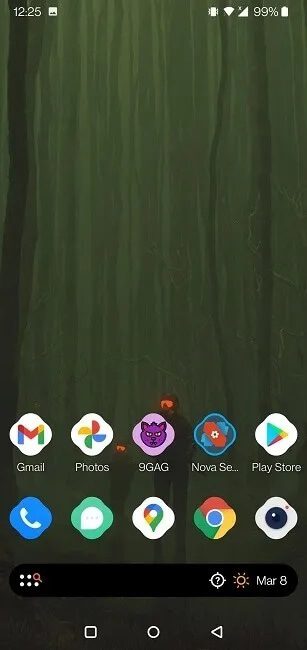
ملاحظة: من لوحة “تعديل الاختصار” ، من الممكن الاختيار من Pixel Pie Icon Pack ، والتي تحتوي على بعض خيارات الرموز المخصصة الرائعة.
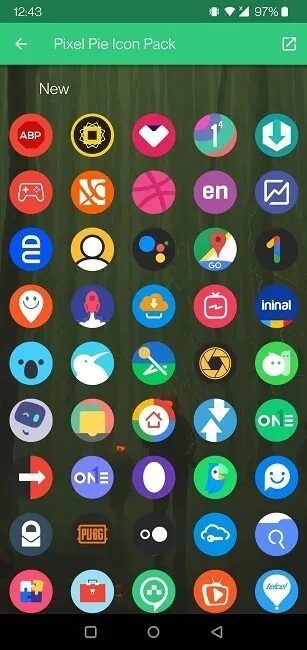
غيرت رأيك؟ إعادة الرمز القديم
إذا شعرت بالندم على قرارك وأردت استعادة رمز التطبيق القديم مرة أخرى ، فهذه ليست مشكلة.
- اضغط لفترة طويلة على رمز التطبيق المعني مرة أخرى ، “تحرير -> صورة الرمز” ، وسترى الرمز الافتراضي أسفل “تحديد سمة”.
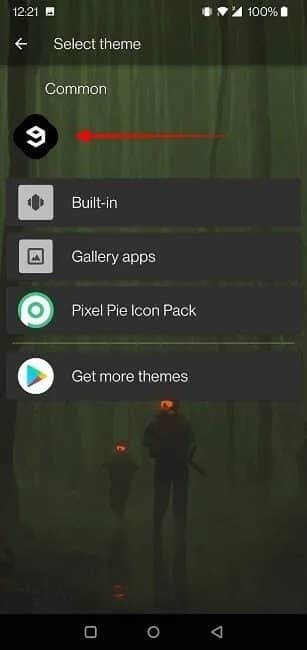
- اضغط عليه وسيعود كل شيء إلى ما كان عليه.
أسئلة مكررة
1. هل أحتاج حقًا إلى تطبيق المشغل لإنجاز هذا العمل؟
إذا كنت تريد أن تستخدم صورك الخاصة ، نعم. ومع ذلك ، إذا كنت لا تمانع في استخدام حزم الرموز التابعة لجهات خارجية مثل Pixel Icon Pack المذكورة أعلاه والمضمنة في العديد من هواتف Android ، فلن تضطر إلى تثبيت مشغل. لاستخدام حزمة Pixel على هاتفك ، ما عليك سوى الضغط لفترة طويلة على رمز التطبيق ، “ثم تعديل”. انقر فوق تطبيق الأيقونة كما هو مذكور أعلاه ، ثم حدد من الخيارات ، بما في ذلك Pixel Icon Pack ، والحزم الأخرى المثبتة مسبقًا (على سبيل المثال ، يتم شحن هواتف OnePlus مع أيقونات الهيدروجين على اللوحة) أو الحزمة التي قمت بتثبيتها.
2. ما هي بعض أفضل حزم الأيقونات المجانية المتوفرة؟
إذا كنت لا ترغب في استخدام معرض الصور الخاص بك لإنشاء رموز تطبيقات مخصصة أو تحتاج ببساطة إلى بعض الإلهام ، فسيساعدك تطبيق جهة خارجية على إضافة القليل من التنوع إلى رموز Android. يمكنك تجربة Icon Pack Studio ، التي تتيح لك تصميم أيقوناتك الفريدة ، أو Whicons (وتوأمها الأسود Zwart) ، والتي توفر أسلوبًا مبسطًا لأيقونات التطبيقات. حزم تطبيقات الرموز الأخرى المثيرة للاهتمام الجديرة بالذكر هي Delta و Rondo.
3. هل يمكنني تغيير اسم التطبيق أيضًا؟
نعم ، يتيح لك Android تغيير اسم التطبيق أيضًا. ما عليك سوى الضغط لفترة طويلة على رمز التطبيق وتحديد “تعديل”. استخدم حقل اسم / تصنيف التطبيق لتغييره إلى ما تريد. أخيرًا ، اضغط على “حفظ” ، وسيتم عرض الاسم الجديد أسفل أيقونة التطبيق على شاشتك الرئيسية.